要实现夸克搜索在不同设备间同步收藏网址,需登录账号并开启云同步功能。首先通过手机号或第三方方式登录夸克APP,进入“云同步”设置并打开“书签”开关以启用自动同步。随后可点击“立即同步”手动上传本地书签至云端,确保数据实时更新。若曾使用其他浏览器,可在书签管理器中选择“导入书签”,直接迁移Chrome、Safari等浏览器的数据。对于无法直连的场景,支持将原浏览器导出的HTML书签文件导入夸克,并在完成导入后确认同步开关已开启,从而使所有设备获取一致的书签内容。
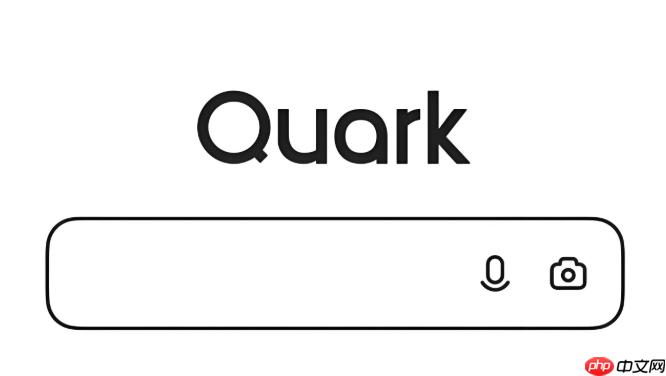
如果您希望在不同设备上使用夸克搜索时,能够访问相同的收藏网址,就需要启用书签同步功能。该功能依赖账号登录和云服务,确保您的浏览数据在各终端保持一致。以下是实现书签同步的具体方法:
夸克的书签同步基于账号体系,登录后系统会自动将本地书签上传至云端,并在其他设备登录时进行同步。
1、打开夸克APP,点击界面右上角的三条横线菜单图标进入侧边栏。
2、点击顶部头像或“账号与安全”区域,使用手机号或其他第三方方式完成账号注册与登录。
3、返回设置页面,找到并点击“云同步”选项。
4、在云同步页面中,找到“书签”开关,将其右侧的按钮开启至彩色状态,表示已启用同步。
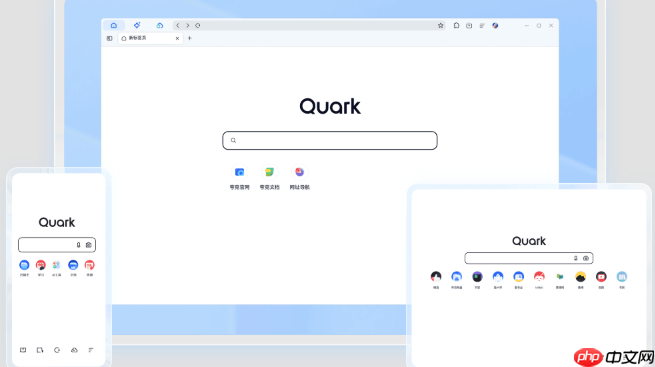
在完成账号登录和同步设置后,可手动执行同步命令,确保当前书签数据被及时上传到云端。
1、进入夸克APP的“设置”菜单,选择“云同步”功能项。
2、在云同步详情页面,查找是否存在“立即同步”按钮。
3、点击“立即同步”,系统将开始上传本地书签至服务器,并提示同步成功状态。
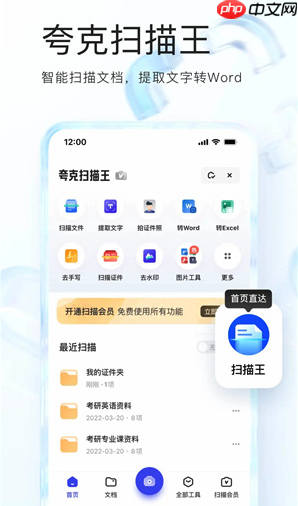
若您之前使用其他浏览器,可通过导入功能将已有书签迁移到夸克,并通过账号同步到所有设备。
1、在夸克APP中点击“书签管理器”,通常位于设置或侧边栏菜单内。
2、进入书签管理器后,点击左上角的“导入书签”选项。
3、选择您之前使用的浏览器名称(如Chrome、Safari等),系统将自动读取其书签数据并导入。
4、导入完成后,确保书签云同步功能已开启,新导入的数据将自动上传至云端。
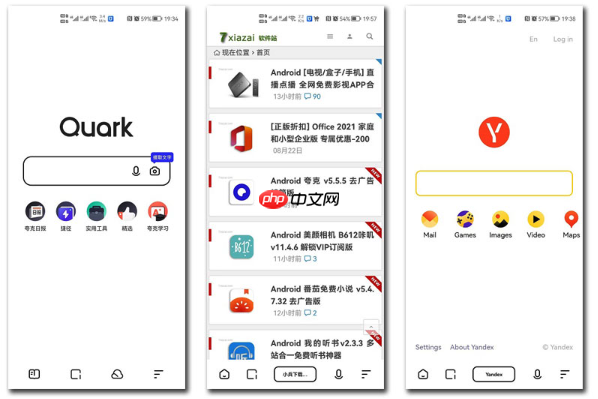
当无法直接登录源浏览器时,可通过导出HTML书签文件的方式,将书签迁移到夸克并参与云同步。
1、在原浏览器中导出书签为HTML格式文件,并传输至手机设备。
2、打开夸克APP,进入“书签管理器” > “导入书签”。
3、选择“从文件导入”选项,浏览并选中您传输过来的HTML文件。
4、确认导入后,检查书签列表是否完整,并确保云同步开关已打开,以便在其他设备上获取这些数据。

新用户注册第一天领取1T容量:新用户,用手机在你的手机软件商店下载夸克app,然后保存我分享的任意一个文件,即可领取1T容量;

Copyright 2014-2025 https://www.php.cn/ All Rights Reserved | php.cn | 湘ICP备2023035733号